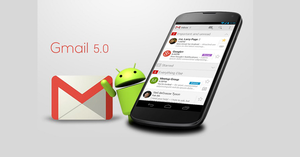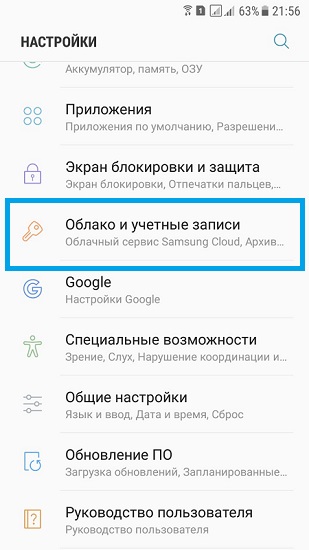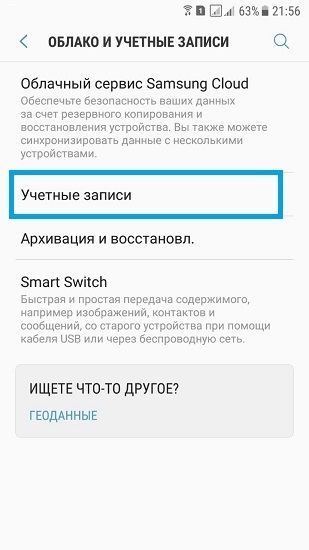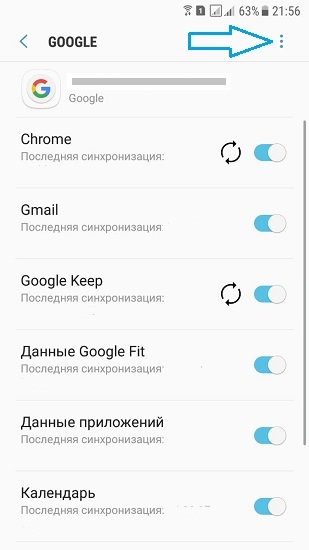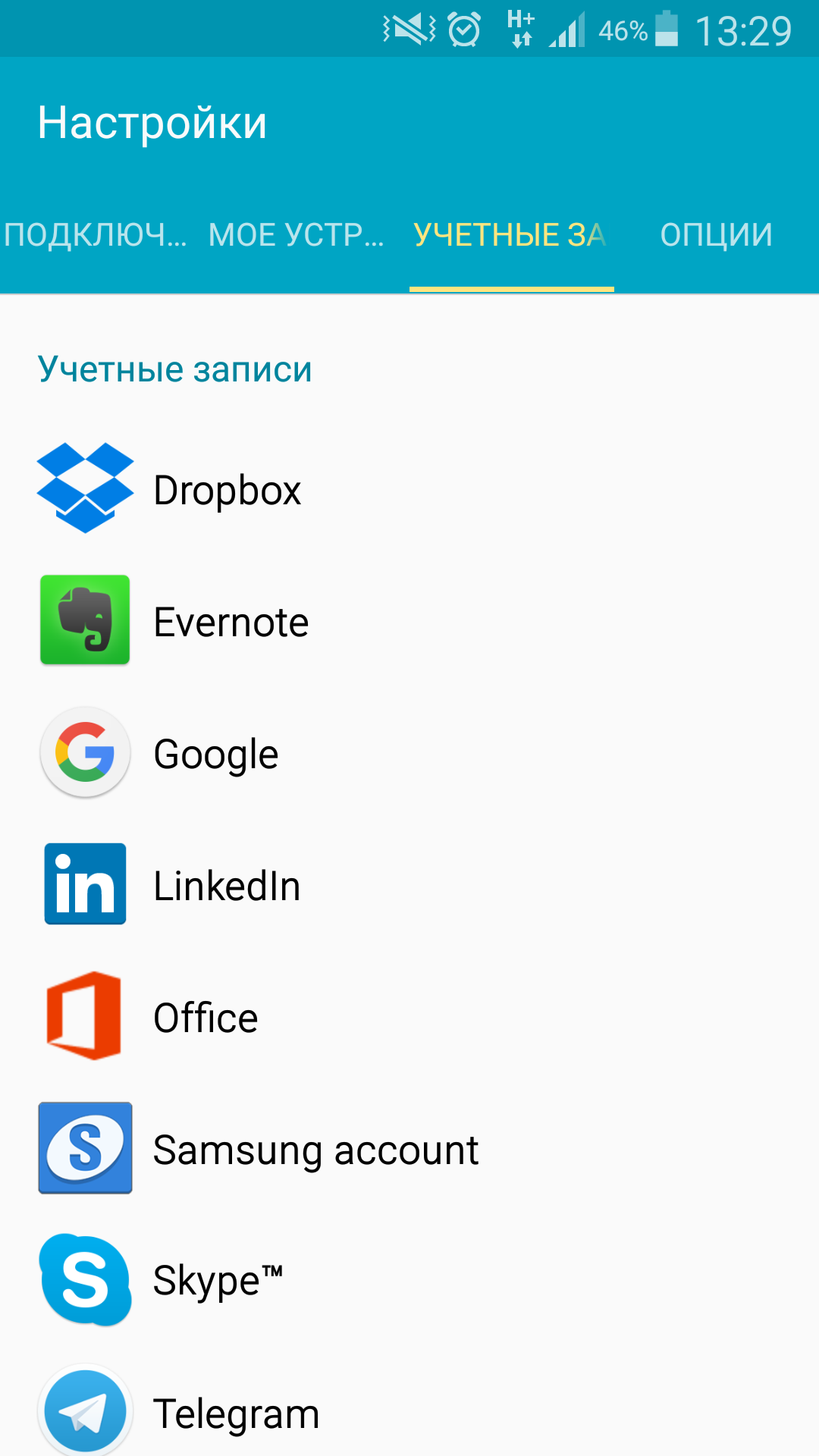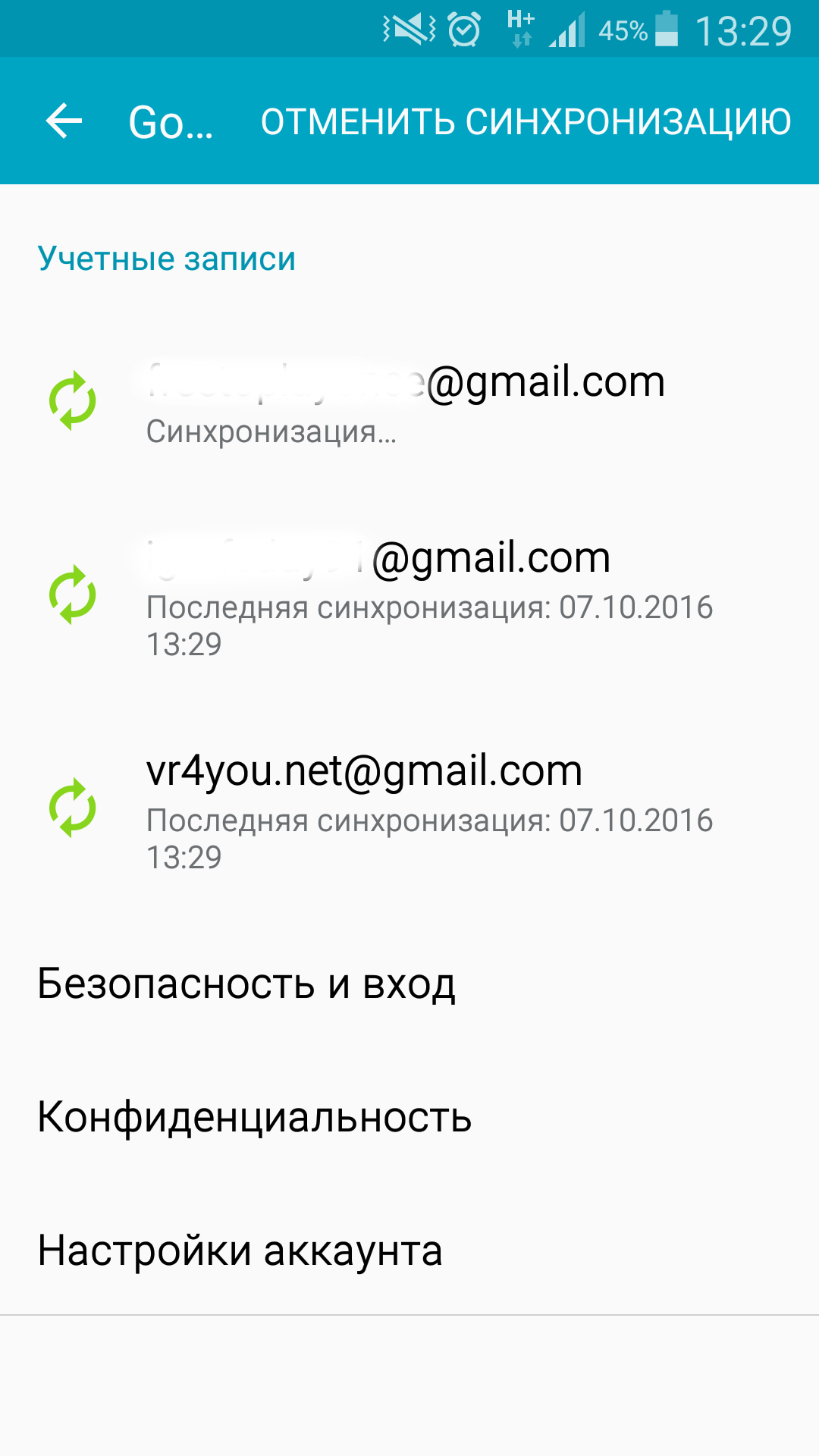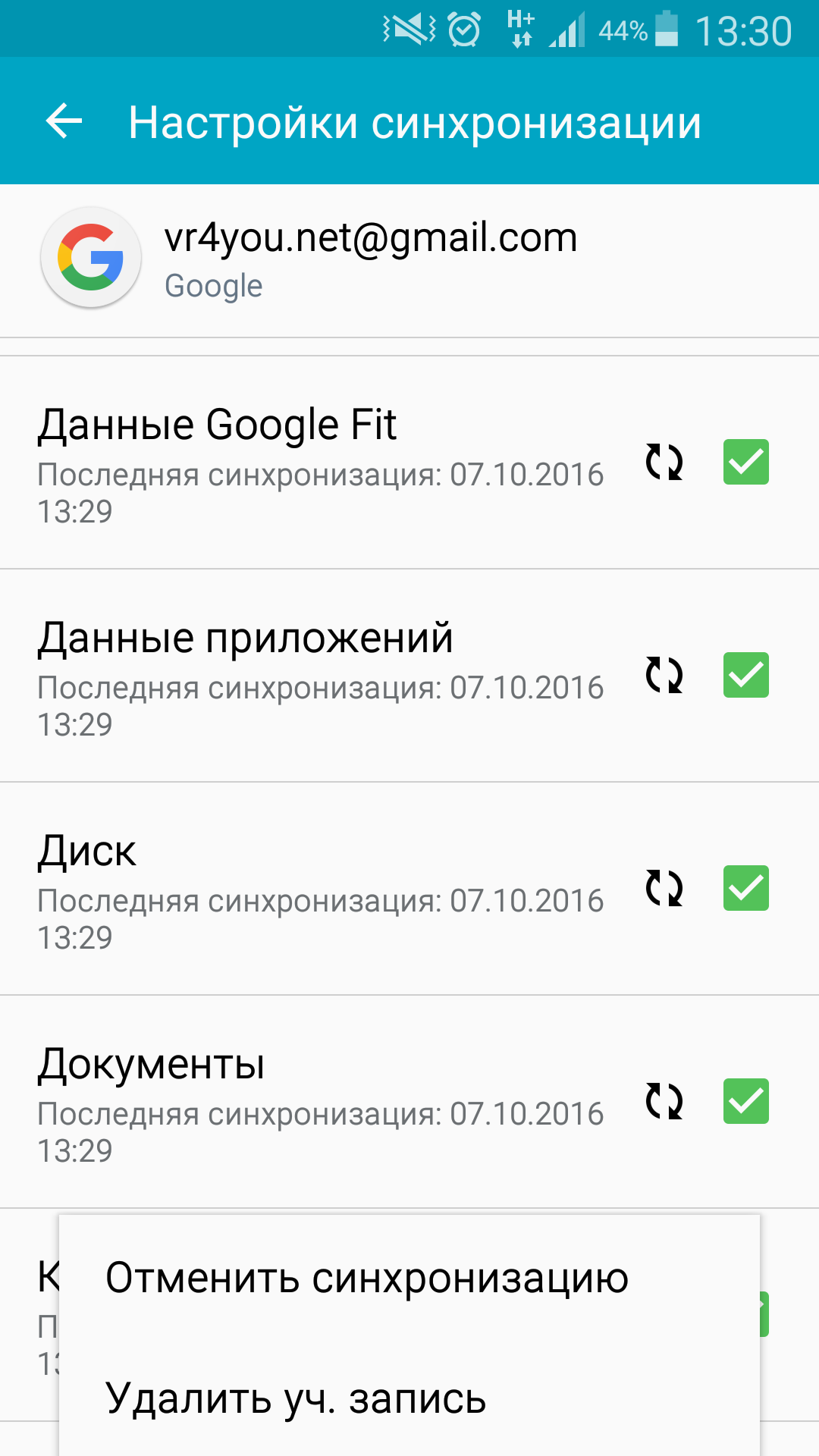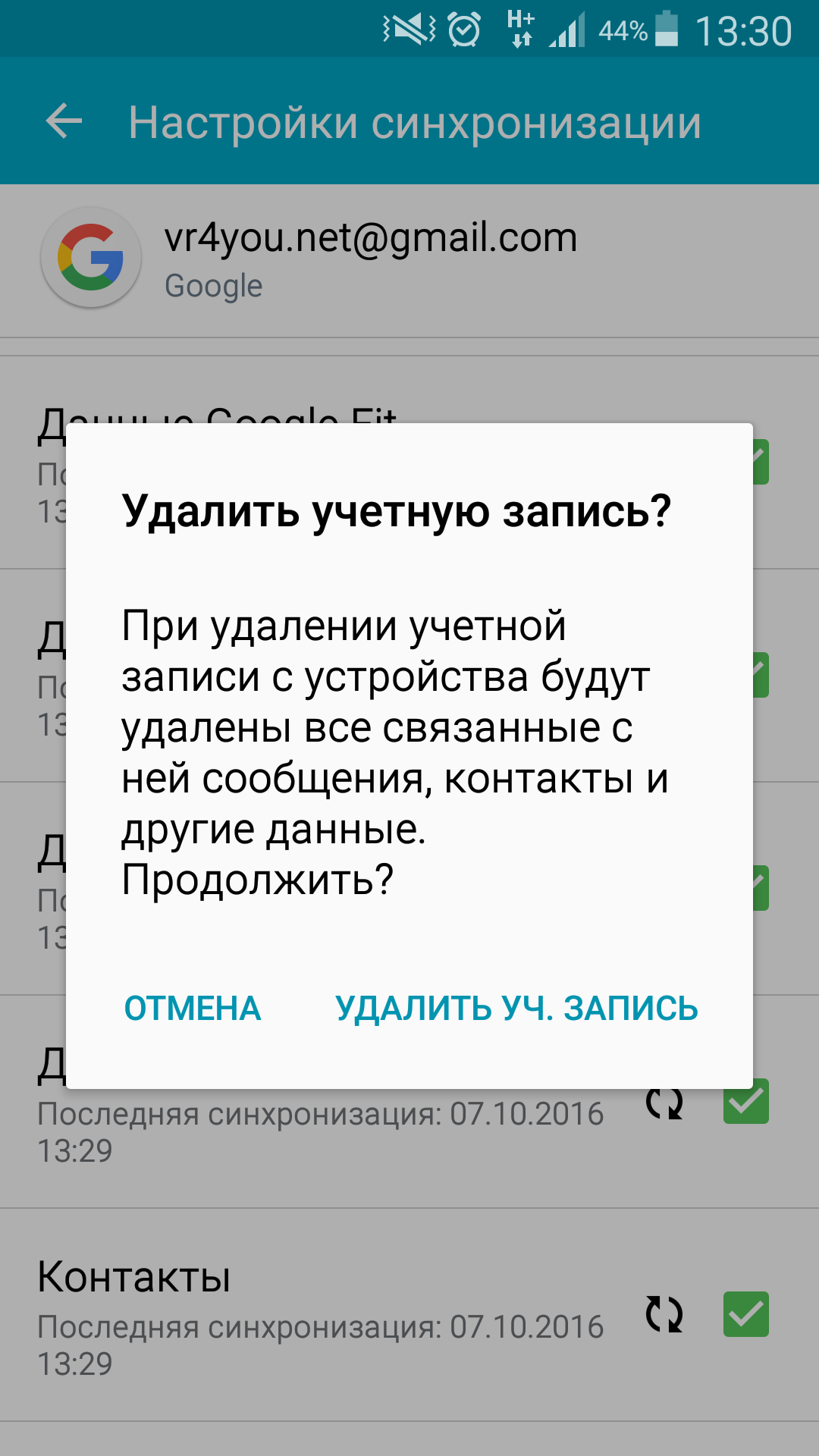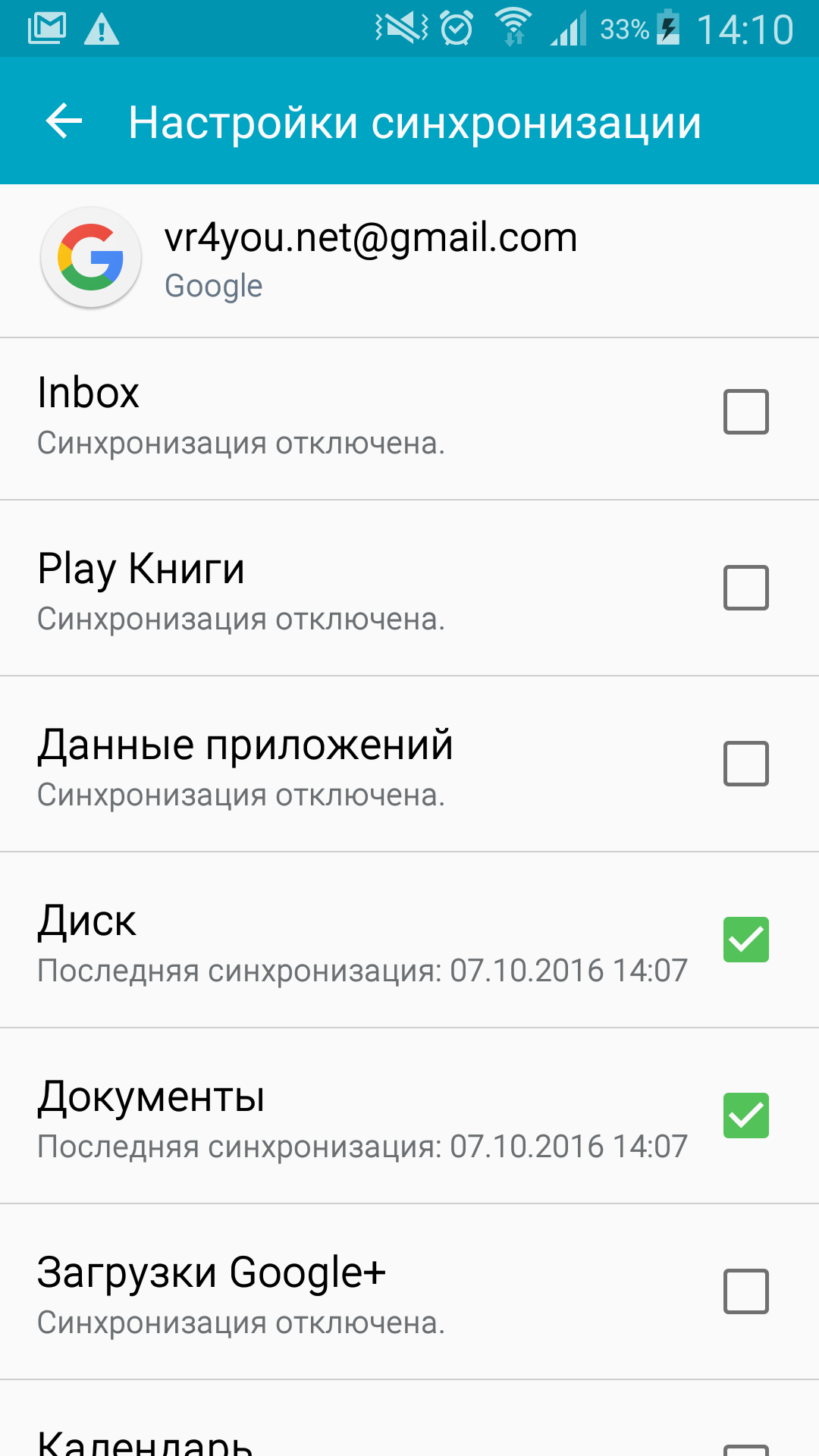Гугл как выйти из учетной записи: «Как выйти из аккаунта Google на Андроиде?» – Яндекс.Кью
Как выйти с Гугл Аккаунта: на компьютере, телефоне
В связи с популяризацией сервисов Google пользователи часто сталкиваются с вопросом, как выйти с Гугл аккаунта, чтобы в дальнейшем войти в другой профиль или продать смартфон новому владельцу. В таких обстоятельствах необходимо знать принципы выхода для компьютера и телефона. Рассмотрим каждый из методов подробнее.
Как выйти из Google-аккаунта на телефоне
Сразу отметим, что привычного выхода с профиля Гугл не существует. Единственный выход — удалить аккаунт Google, а после войти под другими данными. При выборе этого варианта сама учетная запись не удаляется. В него можно зайти с ПК или иного устройства. На практике выделяется три способа, как выйти из Google аккаунта на телефоне.
С помощью настроечного меню
Наиболее простой способ выйти из профиля Гугл — сделать это с помощью настроек. Алгоритм действий такой:
- Войдите в раздел Настройки на телефоне.
- Далее перейдите в раздел Аккаунты. Здесь подходы и особенности доступа могут меняться в зависимости от модели смартфона и версии ОС.
- Жмите по строке, где написан адрес аккаунта Гугл, из которого вы планируете выйти.
- Откройте меню. Здесь многое зависит от смартфона. К примеру, может потребоваться нажатие на кнопку слева внизу устройства или три точки справа вверху. Смысл в том, чтобы перейти в дополнительное меню.
- Выберите пункт Удалить учетную запись.


- Подтвердите действие.
Еще раз повторимся, что удалить учетную запись — единственный способ выйти из одного аккаунта Google, чтобы войти в другой. В дальнейшем можно снова ввести данные учетки и пользоваться ее возможностями. Иными словами, термин выхода заменили удалением, но суть действия идентична в обоих случаях. Если, к примеру, попробовать войти в Плей Маркет, система спрашивает, под каким Гугл аккаунтом планирует зайти человек — под новым или существующим.
Смена пароля
Существует альтернативный метод, как выйти из Гугл аккаунта — путем смены пароля. Этот способ подойдет пользователям, которым необходимо быстро покинуть профиль. Но учтите, что методика требует изменения пароля, поэтому нужно записать новую комбинацию во избежание ее потери.
Алгоритм действий такой:
- Войдите в браузер Гугл Хром, после чего жмите на аватар профиля справа вверху. Если вы не установили картинку ранее, там будет круг с первой буквой фамилии.
- Жмите на кнопку Мой аккаунт.
- Перейдите в раздел Безопасность.
- Листайте страницу до пункта Пароль.

- Подтвердите системе, что вы являетесь реальным ее пользователем. Для этого введите в предложенное поле ключ безопасности и кликните на Далее.

- Введите новую комбинацию, повторите ее и жмите на клавишу Изменить.

Теперь вы знаете, как выйти из аккаунта в Гугл Хром с помощью изменения пароля. Но помните, что теперь в других устройствах вас автоматически «выбрасывает» и приходится заново вводить данные для авторизации. Таким способом система убеждается, что вы — именно тот пользователь, который вносил изменения.
Через поиск
Если рассмотренные выше методы не подошли, можно использовать другой способ, как выйти з Гугл аккаунта на телефоне. Для этого снова пригодится веб-проводник. Алгоритм действий такой:
- Войдите в профиль Гугл по рассмотренному выше принципу.
- Выберите раздел Поиск смартфона.
- Жмите на интересующее вас устройство.

- Укажите Гугл-пароль, чтобы подтвердить принадлежность учетной записи.
- В открывшемся окне кликните на пункт «Выйдите из аккаунта на телефоне».

- Подтвердите действие путем еще одного нажатия на кнопку, подтверждающую выход из профиля.
Этот способ удобен тем, что можно удаленно выйти из Гугл-аккаунта и тем самым защитить устройство в случае его утери или кражи. При попытке попасть в профиль посторонний человек будет вынужден ввести данные, но не сможет этого сделать.
Как выйти с Google-аккаунта на компьютере
Бывают ситуации, когда под рукой только ПК. Это не проблема, ведь существует легкий способ, как выйти из аккаунта Гугл на компьютере. Для этого пройдите несколько этапов:
- Зайдите в веб-проводник Google.
- Кликните на кнопку профиля в верхнем правом углу и жмите в появившемся окне клавишу Выйти.
- Дождитесь появления кнопки Войти. Если ранее был осуществлен вход в две учетки, система выбрасывает вас с обоих.
После выполнения этих действия система в дальнейшем будет предлагать все Гугл-аккаунты для входа. Если вы не хотите, чтобы один из них отображался, жмите на кнопку Удалить аккаунт, которая находится внизу. Сразу после этого возле адресов почтовых ящиков Google появляются крестики. Остается нажать на этот символ возле интересующего e-mail, а после этого окончательно удалить учетную запись Гугл со списка.
Итоги
Теперь вы знаете, как выйти из аккаунта Google на компьютере и телефоне. Компания Google предусмотрела несколько способов решения задачи — непосредственно с устройства, где человек пользуется учетной записью, или удаленно. При этом помните, что выход с профиля путем рассмотренных выше способов не предусматривает его удаления. Вы, как и ранее, сможете зайти в свой Гугл-аккаунт с любого другого девайса после ввода логина и пароля.
удаление, смена пользователя+выход на всех устройствах 2019
После приобретения мобильного устройства на платформе Android пользователю необходимо подключать учётную запись Google. И если процесс регистрации сопровождается пошаговой помощью, то выйти из аккаунта Гугл на Андроиде бывает сложно. Однако сам по себе алгоритм выхода достаточно прост и не вызывает сложностей у опытных пользователей.

Способы выхода из профиля
Причин выйти из аккаунта Гугл может быть много. Ведь пользователи часто имеют не один, и даже не два аккаунта. Можно в любой момент свободно использовать каждый из них по отдельности или вместе. А в том случае, когда телефон утерян, необходимо действовать оперативно. Поскольку человек, нашедший аппарат, может воспользоваться важной информацией, хранящейся на устройстве.

 Телефоны и планшеты на основе операционной системы Андроид тесно связаны именно с Google. Без его учётной записи гаджет будет лишён большей части возможностей: нельзя посмотреть видео на YouTube, купить или скачать программу из Google Play, проверить почту Gmail и ряда других функций.
Телефоны и планшеты на основе операционной системы Андроид тесно связаны именно с Google. Без его учётной записи гаджет будет лишён большей части возможностей: нельзя посмотреть видео на YouTube, купить или скачать программу из Google Play, проверить почту Gmail и ряда других функций.
Именно владельцам девайсов с ОС Андроид приходится подключаться к Гугл и регистрироваться в нем. Встроенный помощник ведёт пользователя от регистрации до подключения. Выйти из аккаунта, напротив, оказывается намного сложнее.
Однако выйти из Gmail на Андроиде легко. И при необходимости любой сможет легко выходить из учётной записи, переходить между разными или добавлять новые.
Полное удаление
Когда телефон утерян, гаджет выставлен на продажу или учётная запись, к которой привязан телефон, больше не нужна, то оптимальным решением будет не просто выход из аккаунта на этом устройстве, а его полное удаление.
В других ситуациях, когда нужно просто выйти из аккаунта Гугл на телефоне, этот способ тоже подойдёт. И если в последующем захочется снова его вернуть на конкретном устройстве, то проблем не возникнет. Чтобы полностью удалить аккаунт Google на любимом гаджете, необходимо выполнить несколько простых шагов:

 На своём Андроид-устройстве нужно войти в приложение «Настройки».
На своём Андроид-устройстве нужно войти в приложение «Настройки».- Найти раздел «Аккаунты» и зайти в него.
- Среди множества сервисов выбирают необходимый (в этом случае Google) и открывают его.
- В правом верхнем углу нужно кликнуть по иконке в виде трёх горизонтальных полосок с подписью «Ещё» и нажать на «Удалить аккаунт».
Процедура окончена.
Данные Google удаляются только непосредственно из устройства. Сам аккаунт останется без изменений, вся информация сохранится. Привязав учетную запись к другому устройству или зайдя с компьютера, можно ей пользоваться как обычно.
В некоторых версиях операционной системы принцип действия может немного отличаться:
- Нужно найти приложение Google и открыть его.
- Справа внизу нажать на иконку с тремя горизонтальными полосками и подписью «Ещё».
- Теперь нажать на маленький белый треугольник или просто на свою учётную запись.
- Нажать «Управление аккаунтами».
- Выбрать сервис Google.
- В открывшемся окне надпись: «Ещё» и «Удалить аккаунт».


Теперь на выбранном устройстве этого Google-аккаунта не будет. Если он один, то после его удаления все сервисы, связанные с Гуглом (емайл, Гугл плюс, Гугл диск, Ютуб и некоторые другие), станут недоступными для использования.
Смена пользователя
Для того чтобы выйти из Gmail на Android, совсем необязательно удалять аккаунт полностью. Зачастую пользователю нужно иметь возможность переключаться между учетными записями по мере надобности, используя их одновременно или по очереди. Все данные останутся в памяти телефона, но не будут активными в конкретный период.
Делается это почти так же, как и при удалении, даже немного проще:

 Открывают приложение Google или в некоторых случаях «Настройки» и «Аккаунты».
Открывают приложение Google или в некоторых случаях «Настройки» и «Аккаунты».- Нажимают на значок в виде трёх горизонтальных линий и подписью «Ещё».
- Теперь нужно нажать на маленький белый треугольник, смотрящий вниз.
- Далее всё зависит от того, был ли подключён другой аккаунт ранее. Если нет, то нужно выбрать «Добавить аккаунт» и пройти процедуру регистрации нового профиля. Если он уже существует, то просто выбрать его.
- Теперь останется лишь подтвердить изменения.
Выход на всех устройствах
Бывают ситуации, когда необходимо как можно скорее выйти со всех устройств Google. Утеря телефона или взлом аккаунта в некоторых случаях могут оказаться очень опасными, ведь многие хранят на телефоне и других девайсах крайне важную для себя информацию. Единственным решением проблемы может быть экстренный выход со всех устройств, где задействован рабочий профиль от Гугла.
Сделать это можно несколькими способами
Способ | Описание |
| Заменить пароль от аккаунта | Как только он будет изменён, то для любых устройств, где он был использован в качестве рабочего, будет закрыт доступ. Даже если это устройство принадлежит самому пользователю и у него в руках, без нового пароля войти в профиль нельзя. Но не стоит его сохранять для автоматической вставки. |
| Возможности от Гугл | Ещё одна возможность выйти из аккаунта Gmail на телефоне или другом устройстве — воспользоваться непосредственно возможностями от Гугл. Для этого в любом браузере на любом устройстве нужно войти в свою почту от Гугл. В нижней части страницы найти надпись «Дополнительная информация». После нажатия на неё появится новое окно, где можно увидеть разную полезную информацию и кнопку «Выйти со всех остальных сеансов». Все устройства, кроме того, с которого происходит отключение, будут отсоединены. После такой процедуры рекомендуется сменить пароль. |
| Выйти из почты Gmail | Можно выйти из почты Gmail на телефоне и прочих устройствах через настройки аккаунта. Это удобно тем, что можно отключить от профиля конкретный гаджет. Для этого в джимейл нажимают на значок в виде девяти точек. Находятся они в верхнем правом углу. В выпадающем меню выбрать «Аккаунт», а на открывшейся странице «Безопасность и вход». Теперь можно проверить настройки, включить двухэтапную аутентификацию, поискать в случае необходимости телефон и многое другое. Однако в этом случае нужно в нижней части страницы выбрать «Посмотреть подключённые устройства». Откроется страница, где можно закрыть доступ к любому из устройств. |
Советы и рекомендации
Существует множество разных способов выйти из учётной записи Гугл. Всё зависит от конкретного случая, степени срочности, важности и предпочтений пользователя. Однако лучше не создавать ситуаций, чтобы пришлось прибегать к экстренным мерам. Лучше обезопасить себя, установив такие настройки безопасности, которые будут и удобны, и при этом надёжно защитят данные даже при утере телефона.

 К сожалению, на сегодняшний день нет возможности использовать устройства на ОС Андроид без привязки к Гуглу. С одной стороны, это очень удобно, ведь платежи, программы, электронная почта и многое другое можно осуществлять благодаря этому многофункциональному сервису, который делает из любого современного телефона вещь, способную заменить многие другие, так необходимые в повседневной жизни.
К сожалению, на сегодняшний день нет возможности использовать устройства на ОС Андроид без привязки к Гуглу. С одной стороны, это очень удобно, ведь платежи, программы, электронная почта и многое другое можно осуществлять благодаря этому многофункциональному сервису, который делает из любого современного телефона вещь, способную заменить многие другие, так необходимые в повседневной жизни.
С другой стороны, пользователь чувствует себя в некотором роде несвободным, привязанным и лишённым выбора. Но если разобраться, то удобства, представляемые компанией Google, могут позволить закрыть глаза не некоторое нюансы. Безопасность является приоритетом всемирно известной компании.

 Загрузка …
Загрузка …
Как выйти из аккаунта Google на Android
Запрет доступа
Если вы хотите разлогиниться, сохранив учётную запись на телефоне, то вам понадобится сайт Google. Откройте его, авторизуйтесь под учётной записью, которая используется на телефоне, и перейдите в раздел «Мой аккаунт».

В меню «Безопасность и вход» выберите пункт «Действия на устройствах и безопасность аккаунта». Нажмите «Посмотреть подключенные устройства».

Выберите устройство, на котором нужно выйти из аккаунта. Нажмите «Закрыть доступ» и подтвердите запрет.

После запрета на устройстве появится предупреждение о том, что вы вышли из аккаунта Google. Чтобы авторизоваться заново, необходимо ввести пароль.


Выходить из аккаунта можно удалённо. Главное, чтобы устройство было подключено к интернету. Если вы хотите, чтобы другой человек не смог авторизоваться по старому паролю, измените его через тот же раздел «Мой аккаунт». В меню «Безопасность и вход» выберите пункт «Вход в аккаунт» и нажмите на «Пароль».

Введите старый пароль, придумайте и подтвердите новый ключ безопасности. Теперь никто не сможет зайти в аккаунт без вашего ведома.
Удаление аккаунта
Если вы хотите убрать любые упоминания об учётной записи из настроек телефона, удалите аккаунт. Откройте настройки и перейдите в раздел «Аккаунты». Выберите учётную запись Google, от которой хотите избавиться.


Убедитесь, что синхронизация важных данных включена. Это позволит сохранить информацию на серверах Google, чтобы вы могли получить к ней доступ с другого устройства. Вызовите дополнительное меню и нажмите «Удалить аккаунт».


Учётная запись будет удалена с телефона, но останется доступной на устройствах, где вы были под ней авторизованы. Для её полного удаления нужно выполнить другие действия.
Сброс настроек
Если выйти из аккаунта Google нужно для продажи телефона или планшета, то для полной очистки устройства от своих личных данных используйте сброс настроек. Выполнить его можно стандартными средствами Android.
Откройте настройки и перейдите в раздел «Восстановление и сброс». Выберите «Сброс настроек». Посмотрите, какие данные будут стёрты, и подтвердите выполнение операции.


Информация стирается только с внутренней памяти. Если вы синхронизировали данные, то они останутся доступными с других устройств, на которых вы авторизуетесь через аккаунт Google.
Читайте также
Как выйти из аккаунта Гугл на Андроиде, выход из Google аккаунта на Android
В операционной системе Android многие функции и приложения привязаны к аккаунту Google. Например, для того чтобы иметь возможность скачивать приложения из магазина Google Play необходимо войти в аккаунт Google.
Обычно с входом в аккаунт не возникает проблем. Так как форма для входа появляется при каждом запуске Play Market или других приложений от Google. Но, вот выйти из аккаунта Google получается далеко не у всех. Пользователи просто не могут найти, где и как это можно сделать. Если вы попали в такую ситуацию, то эта статья должна вам помочь. Сейчас мы расскажем о том, как выйти из аккаунта Гугл на Андроиде.
Для начала откройте настройки Андроиде и перейдите в раздел «Аккаунты». Данный раздел находится в группе «Личные данные».

После этого вы увидите список сервисов, аккаунты для которых используются на данном устройстве. Здесь нужно выбрать Google.

Дальше перед вами появится список аккаунтов Google, которые используются на данном устройстве. Если вы входили только в один аккаунт, то здесь будет отображаться только один аккаунт. Нажмите на адрес вашей почты, для того чтобы открыть настройки данного аккаунта.

После этого перед вами откроется окно с настройками выбранного вами аккаунта. Для того чтобы выйти из аккаунта Гугл вам необходимо нажать на кнопку с тремя точками (в верхнем правом углу экрана).

После нажатия на эту кнопку появится небольшое выпадающее меню. В этом меню нужно выбрать пункт «Удалить аккаунт».
Обратите внимание: аккаунт удаляется только с вашего Android устройства и в дальнейшем вы сможете его использовать. Например, вы сможете снова добавить его на телефон или использовать на компьютере. Полного удаления аккаунта из серверов Google не происходит.

Дальше система попросит подтвердить удаление аккаунта. Здесь нужно еще раз нажать на кнопку «Удалить аккаунт».

После этого вы выйдите из аккаунта Google. Теперь при открытии приложения Google Play появится форма для ввода логина и пароля. А значит, вы сможете войти, использовав другой аккаунт.
Кроме этого есть и другие способы выйти из аккаунта Гугл. Например, вы можете сменить пароль от аккаунта на вашем ПК. Для этого откройте Google почту и в настройках установите новый пароль. После этого при следующем входе в Google Play вы увидите форму для ввода пароля и сможете войти в другой аккаунт.
Более радикальный способ – возврат к заводским настройкам. При этом будут удалены все пользовательские данные, включая аккаунт Google. Данный вариант может подойти, если вы планируете продать устройство или передать его другому пользователю.
Как выйти из аккаунта гугл на андроиде: 2 простых способа
Учетная запись пользователя, необходима для использования на Android-устройстве сервисов, предоставленных Google. Аккаунт содержит в себе личную информацию о зарегистрированном пользователе, чтобы в случае смены, поломки или потери устройства можно было получить к ней доступ, просто введя логин и пароль, восстановив данные.
Предназначение аккаунта
Google использует одну и ту же учетную запись сразу для всех своих сервисов – Play Market, YouTube, Google Docs и прочих. При первом включении телефона/планшета пользователю будет предложено залогиниться или создать новый аккаунт. Рекомендуется сделать это как можно скорее.
Подводя итоги — Google-аккаунт нужен для:
Пользование телефоном без аккаунта будет неполноценным — нельзя будет скачать нужные программы, а также при технических проблемах будут утеряны личные данные, такие как фото.
Выход из аккаунта
Данная функция может пригодиться в случае, если вы собираетесь продавать устройство или же возникла необходимость зайти с другой учетной записи. Чтобы выйти из аккаунта Гугл (отвязать его), произведите следующие действия:
- Перейдите в настройки и выберите пункт “Аккаунты”.
- Появится список прикрепленных к устройству аккаунтов, из которого нужно выбрать желаемый — то есть, Google.
- Откроется страница, содержащая личные данные и перечень разрешений. Здесь справа вверху нажмите на кнопку в виде трех точек. В открывшемся меню укажите последний вариант — “Удалить аккаунт.”
- Помните, что данное действие не удаляет аккаунт полностью, а лишь разрывает его связь с устройством. Подтвердите, что хотите это сделать, щелкнув по кнопке “Удалить аккаунт” в появившемся окне.
С этого момента ваш телефон или планшет больше не взаимодействует с аккаунтом Google.
Выход из учетной записи на смартфонах Samsung
Некоторые производители, в том числе Samsung, выпускают смартфоны со своими индивидуальными особенностями. Чтобы произвести выход на учетной записи смартфона Самсунг, следует проделать:
- В настройках выберите пункт “Облако и учетные записи”.

- Второй пункт — “Учетные записи”.

- Укажите Google, после чего на следующем экране вверху перейдите в опции (кнопка в виде трех точек в правом верхнем углу).

- Выберите пункт “Удалить уч.запись” и подтвердите свое действие.
Впрочем, в случае, если вы передаете свое устройство другому хозяину, можно применить и более радикальный метод — сделать откат до заводских установок, который подразумевает, в том числе и выход из всех имеющихся учетных записей. Не забудьте перед этим сохранить необходимые вам данные, чтобы их не потерять.
Также существует возможность разорвать синхронизацию Гугл с отдельным приложением. Для этого в настройках профиля нужно выбрать пункт “Настройки синхронизации” и снять желаемые галочки.
Другие инструкции:
Как выйти из аккаунта Google на Android: пошаговая инструкция с фото
Отключение Android устройства от учетной записи Google — не совсем легкая задача. Эта функция спрятана глубоко в настройках устройства и каждый третий пользователь сталкивается с трудностями, разбираясь в теме: «как выйти из аккаунта Google на Android». Поэтому я дам краткое пояснение на эту тему.
Под выходом из аккаунта понимают следующее:
- Отвязка устройства от аккаунта Google.
- Рассинхронизация с приложениями.
Рассмотрим эти два варианта.
Для справки! В качестве примера используется смартфон Samsung Galaxy S4 под управлением Android 5.0.1. На остальных Android-устройствах могут быть незначительные отличия в интерфейсе, но по аналогии вы найдете нужный пункт.
Отвязка устройства от аккаунта Google
Чтобы отвязать аккаунт:
- Зайдите в «Настройки», выберите вкладку «Учетные записи» и нажмите в списке на «Google».

- Откройте учетную запись, которую нужно отвязать.

- В открытых «Настройках синхронизации» выберите «Удалить уч. запись» (вызывается сенсорной кнопкой «Меню»).

- В всплывающем меню с уведомлением о потере данных, связанных с аккаунтом, повторно нажмите «Удалить уч. запись».

Также, есть радикальный способ выйти из учетной записи Google — отката до заводского состояния. Эта процедура не только выйдет из профиля, но и сотрет всю персональную информацию. Эта функция полезна в том случае, если Android-устройство переходит к другому владельцу.
Рассинхронизация с отдельными приложениями
Если вы не желаете синхронизировать конкретное приложение с Google аккаунтом, то отключите это в настройках:
- В учетных записях выберите ваш профиль.
- В окне «Настройки синхронизации» снимите галочки с представленных программ.

Также, перейти в параметры синхронизации можно в настройках самих приложений.
Как выйти из аккаунта Гугл на телефоне с Андроидом, удаленный выход из профиля Goolge
Создание аккаунта Google позволяет юзерам впоследствии бесплатно использовать электронную почту под названием Gmail и облачное хранилище.
Одна из функций сервиса — защита данных каждого отдельного пользователя, однако даже компания не может гарантировать полноценную безопасность без помощи самого владельца аккаунта.
Сервис предоставляет возможность выйти из аккаунта Гугл на любом устройстве, будь то смартфон, планшет или компьютер. Рассмотрим все доступные обычному пользователю способы.
На смартфоне
Электронная почта Gmail удобна в использовании на телефоне благодаря своему приложению. Оно позволяет выйти из аккаунта Google на Android так же легко, как и на iOS: способы для различных мобильных операционных систем ничем не отличаются друг от друга. Таким образом, этот алгоритм актуален, например, на Xiaomi, Samsung и iPhone.
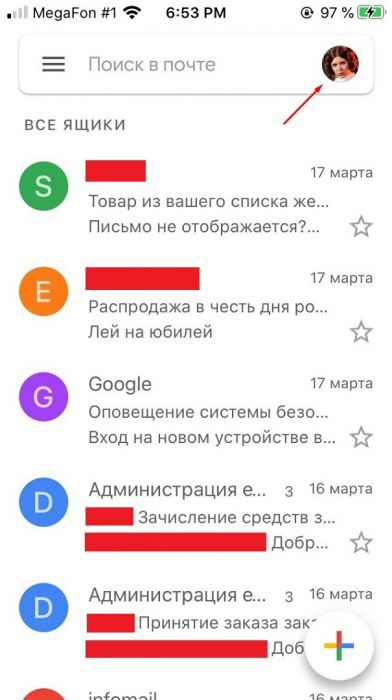
Откройте приложение Gmail на устройстве Android или iOS и найдите в верхнем углу экрана аватар. Нажмите на него и в открывшемся боковом меню выберите пункт “Управление аккаунтами”.
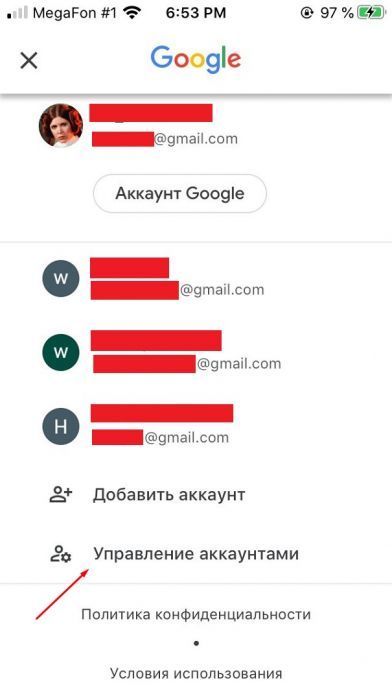
Рядом с нужным профилем нажмите на кнопку “Удалить с устройства”.
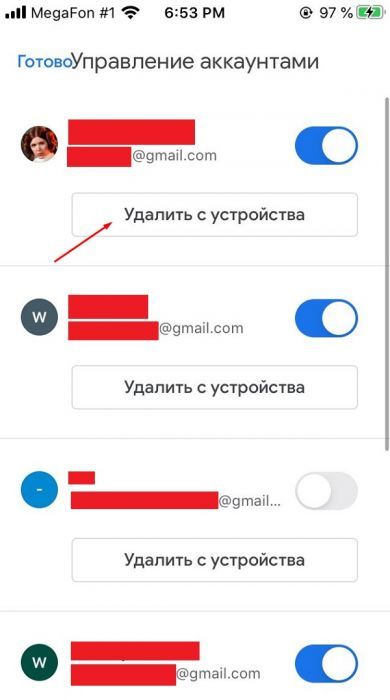
Удаление учетной записи Google этим способом означает, что на данном устройстве без повторного входа нельзя будет просматривать и редактировать информацию, доступную этому аккаунту. Получается, что это просто очистка профиля из памяти — в дальнейшем им можно будет пользоваться после повторного входа на данном смартфоне или на другом устройстве.
На компьютере
Чтобы выйти из аккаунта Google на компьютере, запустите браузер, в котором последний раз пользовались учетной записью (например, это может быть Google Chrome или Mozilla Firefox). В случае если это происходило в нескольких веб-обозревателях, необходимо будет проделать алгоритм внутри каждого по очереди.
Перейдите на официальную страницу настроек аккаунта Google: https://myaccount.google.com/. Для выхода нажмите на иконку — аватар профиля — в правом верхнем углу.
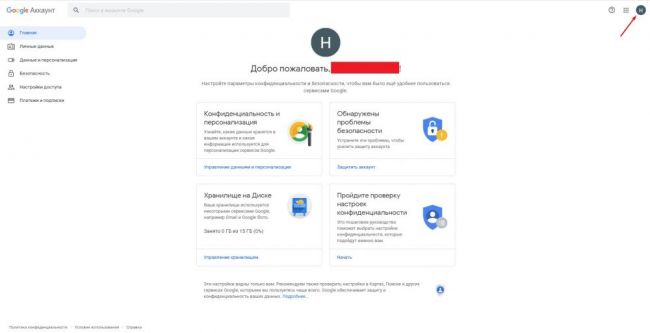
Откроется дополнительное меню, где можно изменить фотографию, перейти к управлению аккаунтом, сменить профиль или войти в новый, ознакомиться с политикой конфиденциальности и условиями пользования. Так, если вам необходимо переключиться на другую почту без выхода из текущей, можно просто нажать на строку с нужным e-mail адресом. Иначе кликните по кнопке “Выйти” или “Выйти из всех аккаунтов” (надпись зависит от того, открыта у вас одна учетная запись или несколько).
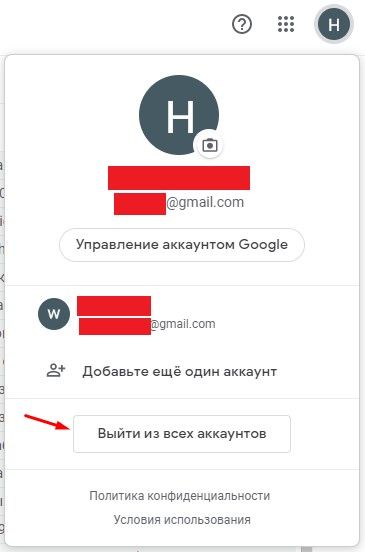
Кроме того, точно таким же способом можно закрыть аккаунт прямо в сервисе Gmail: https://mail.google.com/.
Удаленный выход
Если необходимо выйти из аккаунта на устройстве, доступа к которому нет на данный момент, можно воспользоваться доступом удаленно. Для этого на странице https://mail.google.com/ прокрутите список писем до самого низа и кликните по надписи “Подробные сведения” под информацией о последних действиях.
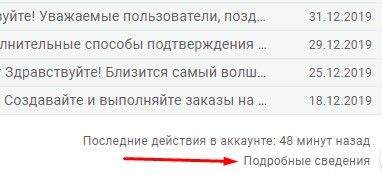
Откроется новое окно браузера с таблицей, где можно изучить тип доступа, местоположение и время последних сеансов с данной учетной записи. Нажмите на кнопку “Выйти из всех остальных сеансов Gmail”, чтобы закрыть доступ к почте на всех устройствах, но оставить его на данном компьютере.
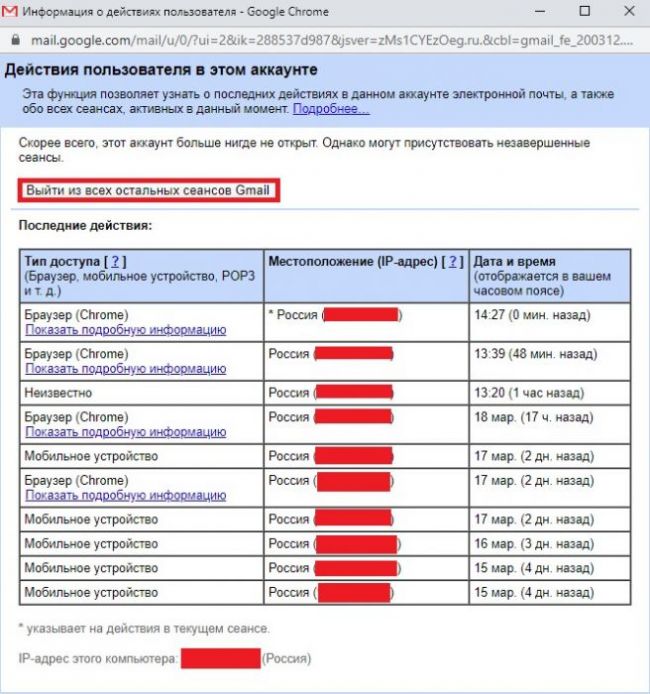
Еще один способ — выход со страницы https://myaccount.google.com/. Перейдите во вкладку “Безопасность” слева.
Пролистайте страницу вниз до раздела “Ваши устройства” и нажмите по кнопке “Управление …”.
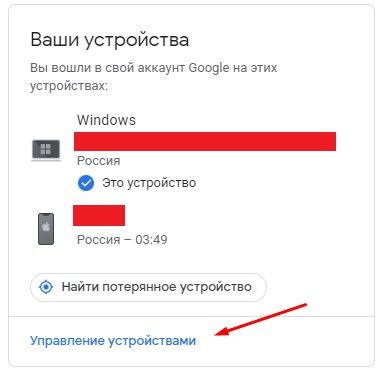
В списке нажмите на три точки рядом с необходимым девайсом и выберите пункт “Выйти”.
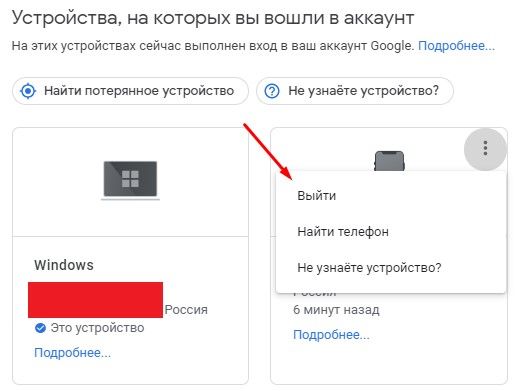
Ещё один из самых быстрых вариантов удаленного выхода — смена пароля. В таком случае профиль закроется на всех устройствах, кроме текущего. На смартфоне или планшете для этого в приложении Gmail нажмите по аватарке в правом верхнем углу.
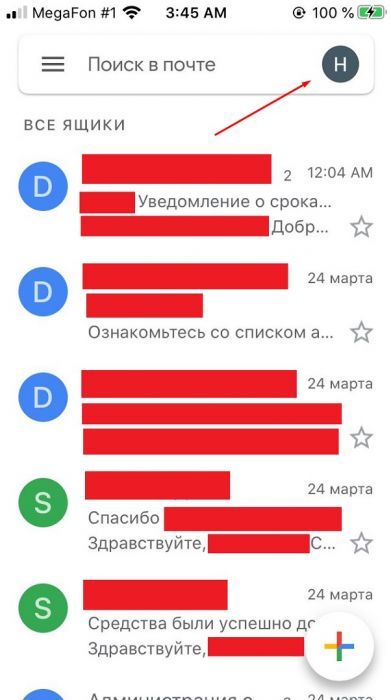
Под необходимой учетной записью нажмите на кнопку “Аккаунт Google” (или сперва переключитесь на нее, если кнопка не отображается).
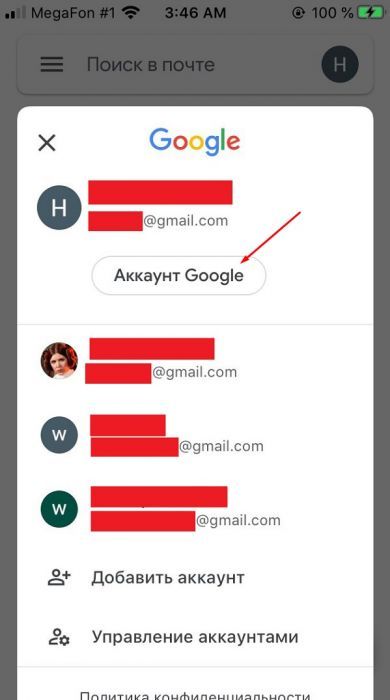
В верхнем меню выберите пункт “Личные данные”. Пролистайте страницу до надписи “Пароль” и нажмите на нее.
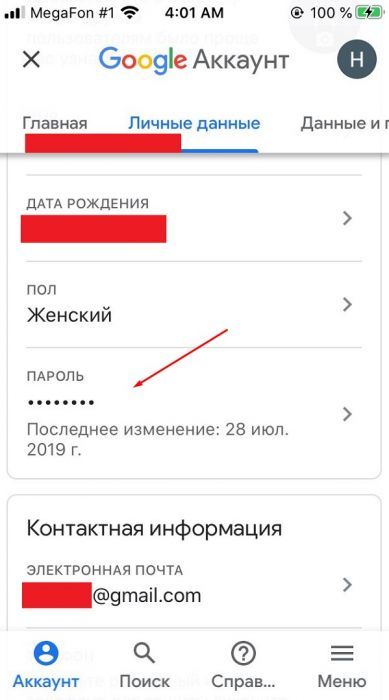
Введите старый пароль, чтобы подтвердить личность.

Придумайте новый ключ для входа и заполните соответствующие поля. Нажмите “Сменить …” для завершения операции.
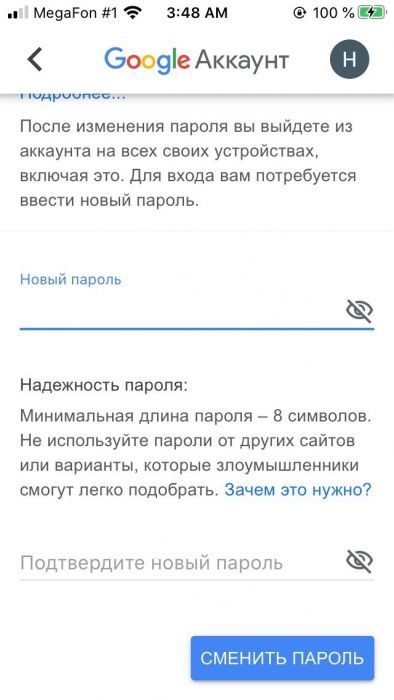
При подозрении на несанкционированный доступ Google советует воспользоваться удаленным выходом, сменить пароль и обратиться в поддержку для получения дополнительных инструкций.
Так, выйти из аккаунта Гугл на Андроиде (например, на продуктах Сяоми или Самсунг), iOS или Windows может любой рядовой пользователь, обладающий доступом хотя бы к одному из устройств с открытым профилем.
Возникли сложности? Напишите об этом в комментариях и мы постараемся вам помочь.
А если статья оказалась вам полезной, не забудьте поставить лайк!
Как выйти из Gmail на Android | Small Business
Стивен Мелендез Обновлено 13 августа 2018 г.
Если вы единственный человек, который использует свой смартфон или планшет Android, вы можете просто войти в свою учетную запись Gmail на устройстве. Но вы можете выйти из учетной записи Gmail на устройстве Android, если хотите, или войти в несколько учетных записей одновременно. Вы также можете удалить все свои личные данные с телефона Android, что может быть полезно, если вы выбрасываете устройство.
Процесс выхода из Gmail в Android
Телефоны Android обычно поставляются с приложением Gmail, которое можно использовать для доступа к своей учетной записи электронной почты Google. Ваша учетная запись Google также связана с другими функциями телефона, такими как средства резервного копирования в облако и приложения Google, такие как Google Maps, Google Drive и YouTube.
Если вы хотите выйти из определенной учетной записи на своем телефоне, она обычно будет отключена от всех этих приложений сразу. Вы можете сделать это через приложение «Настройки» телефона, прокрутив раздел «Учетные записи», нажав кнопку «Google» и выбрав учетную запись, из которой вы хотите выйти.Затем коснитесь имени учетной записи и в меню «Еще» нажмите «Удалить учетную запись», чтобы удалить учетную запись с вашего устройства.
Использование нескольких учетных записей Gmail
Вы не ограничены использованием только одной учетной записи Gmail на своем телефоне Android. Вы можете добавить дополнительные учетные записи через приложение Gmail. Для этого коснитесь кнопки меню в приложении Gmail, затем коснитесь стрелки вниз рядом со своим именем пользователя. Выберите «Добавить учетную запись» и следуйте инструкциям, чтобы ввести имя пользователя и пароль для учетной записи и подтвердить свою личность при необходимости.
После этого вы сможете щелкнуть направленную вниз стрелку рядом со своим именем пользователя, чтобы переключаться между учетными записями электронной почты, как вы, и поддерживать все свои учетные записи в актуальном состоянии.
Очистка всех личных данных
Если вы планируете продать свой телефон, обменять его или отдать, вы можете удалить свои личные данные с телефона, чтобы никто другой не мог получить к нему доступ, когда он больше не в ваших руках ,
Вы захотите создать резервную копию или иным образом скопировать любые данные с телефона, которые вы хотите сохранить.Затем перейдите в приложение «Настройки» на главном экране, коснитесь меню «Система» и выберите «Сброс». Выберите «Сброс до заводских настроек», а затем нажмите «Сбросить настройки телефона», чтобы продолжить. Нажмите «Стереть все» и подождите несколько минут, пока не завершится процесс сброса.
Ваша учетная запись Google и другие данные будут удалены с телефона.
.
Gmail: как выйти из нескольких устройств
Если вы переключаетесь с одного компьютера на другой для работы и личного пользования, убедитесь, что вы вышли из своих аккаунтов Gmail, когда эти устройства не используются.
Что еще более важно, если ноутбук или мобильное устройство потеряно или украдено, очень важно знать, как немедленно отключить от него свои личные учетные записи. Выход из Gmail с нескольких устройств прост и выполняется в два быстрых щелчка.
Вот как это делается:
- На настольном компьютере войдите в Gmail и прокрутите вниз до конца своего почтового ящика.
- Вы должны увидеть крошечный шрифт с надписью «Последние действия в аккаунте». Нажмите кнопку «Подробнее» прямо под ним.
- Нажмите кнопку «выйти из всех других веб-сеансов», чтобы удаленно выйти из Gmail с компьютеров в других местах. Вы также можете просмотреть список устройств, которые недавно вошли в вашу учетную запись Gmail, под этой кнопкой.
Краткое руководство. Беседы с самыми влиятельными лидерами в сфере бизнеса и технологий.
Спасибо!
Для вашей безопасности мы отправили письмо с подтверждением на указанный вами адрес.Щелкните ссылку, чтобы подтвердить подписку и начать получать наши информационные бюллетени. Если вы не получите подтверждение в течение 10 минут, проверьте папку со спамом.
Свяжитесь с нами по [email protected].
,